Эндрю Гибсон (Andrew S. Gibson)
Есть два подхода к цветопередаче в фотографии. Первый – пытаться воспроизвести цвета объекта настолько точно, насколько можно. Если вы фотографируйте кого-то в красном свитере, то вы хотите, чтобы фотография этого свитера имела точно такой же оттенок красного, как реальная вещь. Другой способ заключается в создании цвета, приятного глазу, но необязательно точного.
Важно понять, что ваша камера не предназначена для получения точных цветов, она изначально смещена в сторону второго подхода. Причина, вероятно, довольно проста. Производители камер хотят, чтобы вы были довольны фотографиями, которые производит камера, а это означает, что цвета нужно подстроить так, чтобы они выглядели более привлекательно.

То, как камера фиксирует цвет, определяется настройками цветового баланса и баланса белого, выбранными при снимке. Это особенно актуально для JPEG файлов - если вы используете формат Raw, то можете изменить эти настройки цвета при обработке файла.
Каждый производитель имеет свое имя для параметра, используемого при управлении цветом. Canon называет его Picture Styles, Nikon - Picture Control, Sony - Creative Style, Pentax - Custom Image, Olympus - Picture Mode, Fujifilm - Film Simulation.
Давайте рассмотрим в качестве примера функцию Picture Styles компании Canon (я знаком с ней, т.к. давний пользователь Canon). Режимы neutral и faithful предназначены для достаточно точной цветопередачи, но другие – нет. Portrait должен давать хорошие тона кожи, landscape усиливает зеленый и синий, а standard делает хороший красный. Вы, скорее всего, не получите точной цветопередачи в режимах portrait, landscape или standard, но можете в итоге получить приятные цвета.
Но что, если вы просто хотите получить точную цветопередачу? Для этого может быть целый ряд причин.
Реальность такова, что если вам нужна точная цветопередача, то, по указанным выше причинам, вы не можете полагаться на настройки камеры - вам нужна помощь извне. Именно тут появляется X-Rite ColorChecker Passport. Этот относительно недорогой инструмент прост в использовании, а также, что важно с точки зрения пользователя Lightroom, хорошо интегрирован с Lightroom.
Сам X-Rite ColorChecker Passport сделан из серого пластика и, как можно видеть ниже, открывается для отображения цветовых полей.

ColorChecker Passport прост в использовании. Просто сделайте фотографию Passport в дневное время (с использованием формата RAW), преобразуйте ее в формат DNG (чтобы сделать это, используйте опцию Экспорт в Lightroom) и перетащите DNG файл в программу ColorChecker Passport.
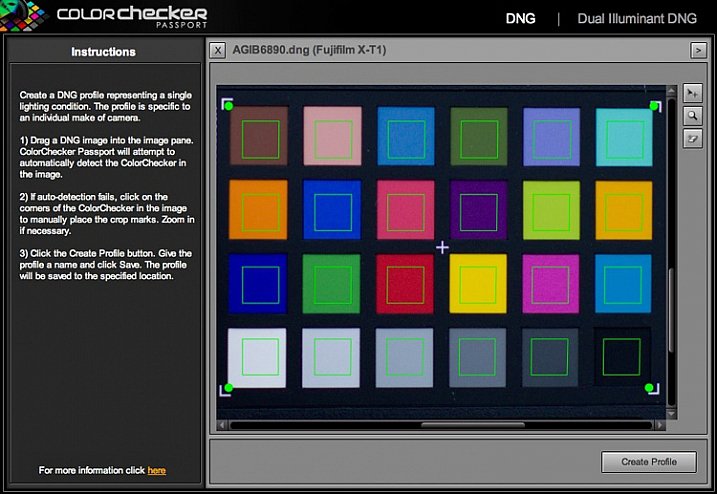
Программа создаст профиль под вашу камеру и сохранит его рядом с другими профилями в панели Camera Calibration в Lightroom. Чтобы увидеть его, вам необходимо перезапустить Lightroom, но, как только вы это сделайте, то сможете применять этот профиль к любой фотографии, сделанной этой камерой в дневное время. Если нужно, профиль также доступен в Photoshop ACR.
Обратите внимание: программное обеспечение также устанавливает плагин для Lightroom, который можно использовать для создания профиля, выбрав фотографию, содержащую ColorChecker Passport, перейдя в меню Файл > Экспорт и выбрав пресет ColorChecker Passport.
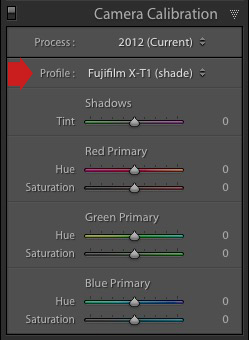
Две фотографии ниже показывают разницу, которую дает использование профиля камеры. Обе созданы из одного и того же Raw файла. Первый использует профиль камеры Velvia, встречающийся в камерах Fujifilm. Второй использует профиль камеры, который я создал с помощью ColorChecker Passport. Эта фотография имеет наиболее точную цветопередачу, хотя может быть не так приятна для глаз, как первая, которая использует профиль, разработанный для того, чтобы хорошо выглядеть.


Кроме того, вы можете создать другой тип профиля, называемый профилем для двух условий освещения. Для этого вам нужно две фотографии ColorChecker Passport, сделанные той же камерой при той же установке ISO, но под разными источниками освещения. Один должен быть дневным светом, а лучший источник для второй, наверное, лампа накаливания. Профиль для двух условий освещения точнее, т.к. он учитывает различие в реакции сенсора на свет при разных источниках света.
Последний ингредиент рецепта точной цветопередачи – это баланс белого. Вы ни в коем случае не должны полагаться на автоматические настройки баланса белого вашей камеры, так как они могут быть введены в заблуждении сценой, в который больше, чем обычно, таких цветов, как красный или синий.
ColorChecker Passport достаточно компактен, чтобы носить его с собой практически везде. Это означает, что вы можете использовать его в любом месте для точного фиксирований цвета и установки баланса белого. Passport также имеет другую панель, которую можно использовать для замера баланса белого, а также создания настройки баланса белого на месте.
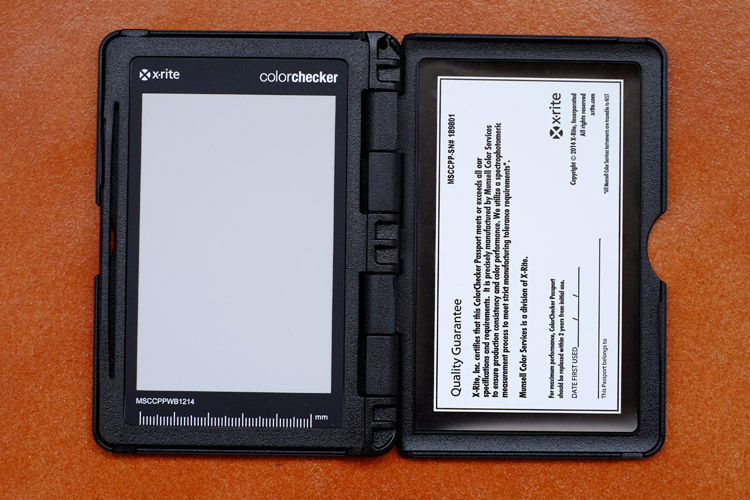
Также вы можете сфотографировать цветовые поля Passport при том же освещении, что и объект съемки и использовать их для создания нового профиля. Затем в модуле Develop в Lightroom, вы можете применить пипетку баланса белого к 18%-ному серому полю, второму слева в нижнем ряду (показано ниже). Этот метод обеспечивает как точную цветопередачу (из профиля) так и точный баланс белого (от 18% серого поля).

Оригинальная статья: http://digital-photography-school.com/how-to-use-the-x-rite-colorchecker-passport-to-obtain-perfect-color/